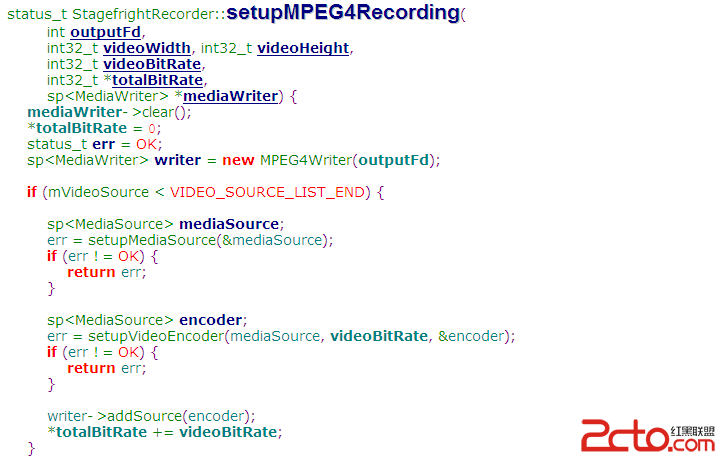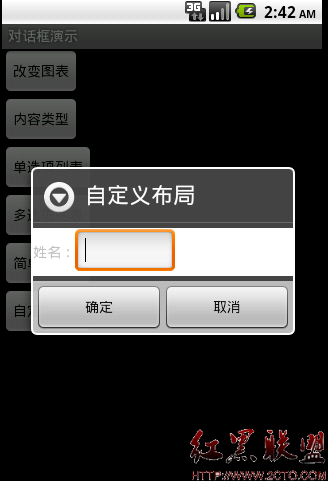ListView Item选择问题解决之道
在Android应用开发中,很多时候都会遇到这样的需求,一个listView,含有N项,当点击某项时,该项展开,显示该项中隐藏的某些控件,再点击,该项收回,重新隐藏部分控件,当一项打开状态,点击另一项,另一项展开,该项关闭。(说的有点绕,看下图)
在去年的时候,自己的一篇文章(http://blog.csdn.net/aomandeshangxiao/article/details/6643831),里面有Item的选择问题,用的方法比较笨,要遍历一遍,把所有的item全部都设置一下,应该是很浪费资源的。还有一个问题就是,当listview的item多于一个屏幕的时候,会出现重复选择问题,就是当你选中一项滑动的时候,可能会发现滑动后出现的某项也是在选中状态,这个问题令人十分抓狂。见网上有个方法是:在adapter的getView里面不使用convertview。每一个view都是重新创建一个。能够解决问题,但是还是有点浪费资源。
先看下效果图:第二项被选中

第四项被选中:
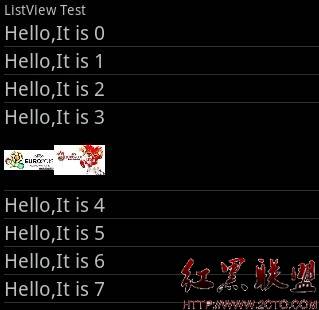
这个方法也是在他人的帮助下,努力得来,分享一下!
[java]
public class ListViewTestActivity extends Activity implements OnItemClickListener{
private ListView mListView;
private ListAdapter mAdapter;
@Override
public void onCreate(Bundle savedInstanceState) {
super.onCreate(savedInstanceState);
setContentView(R.layout.main);
mListView = (ListView)findViewById(R.id.list);
mAdapter = new ListAdapter(this);
mListView.setAdapter(mAdapter);
mListView.setOnItemClickListener(this);
}
@Override
public void onItemClick(AdapterView<?> parent, View view, int position, long id) {
mAdapter.changeImageVisable(view, position);
}
}
这里应该注意到与平常的不同,onItemClick方法里面调用了自定义ListAdapter里面的自定义changeImageViewVisable方法。
看ListAdapter:
[html]
public class ListAdapter extends BaseAdapter {
private Context mContext;
private View mLastView;
private int mLastPosition;
public ListAdapter(Context context) {
this.mContext = context;
}
@Override
public int getCount() {
return 8;
}
@Override
public Object getItem(int position) {
return null;
}
@Override
public long getItemId(int position) {
return 0;
}
@Override
public View getView(int position, View convertView, ViewGroup parent) {
Holder holder;
if(convertView == null ) {
LayoutInflater inflater = LayoutInflater.from(mContext);
convertView = inflater.inflate(R.layout.list_item, null);
holder =new Holder();
holder.textView = (TextView)convertView.findViewById(R.id.textView);
holder.UEFAView = (ImageView)convertView.findViewById(R.id.image_uefa);
holder.mascotView = (ImageView)convertView.findViewById(R.id.image_mascot);
holder.hint = convertView.findViewById(R.id.hint_image);
convertView.setTag(holder);
} else {
holder = (Holder) convertView.getTag();
}
holder.textView.setText("Hello,It is " + position);
return convertView;
}
class Holder {
TextView textView;
ImageView UEFAView;
ImageView mascotView;
View hint;
}
public void changeImageVisable(View view,int position) {
if(mLastView != null && mLastPosition != position ) {
Holder holder = (Holder) mLastView.getTag();
switch(holder.hint.getVisibility()) {
case View.VISIBLE:
holder.hint.setVisibility(View.GONE);
break;
default :
break;
}
}
mLastPosition = position;
mLastView = view;
Holder holder = (Holder) view.getTag();
switch(holder.hint.getVisibility()) {
case View.GONE:
holder.hint.setVisibility(View.VISIBLE);
break;
case View.VISIBLE:
&
补充:移动开发 , Android ,